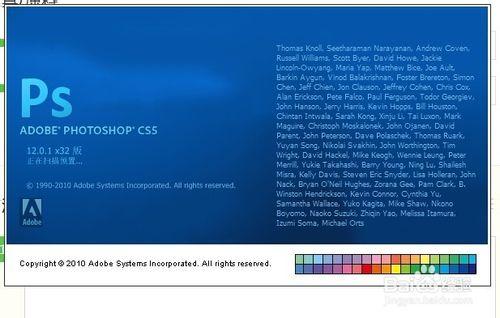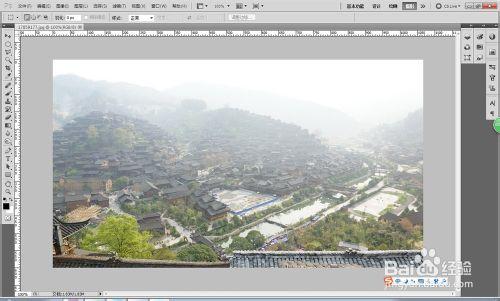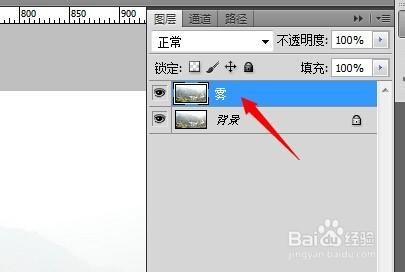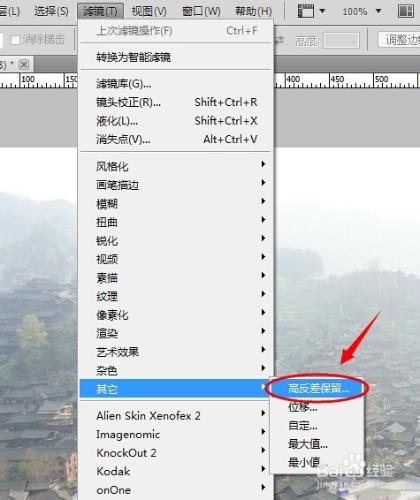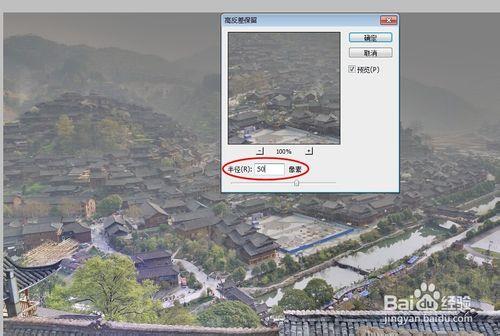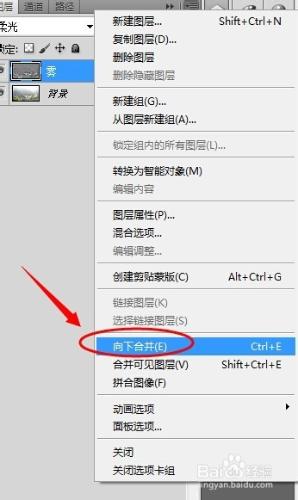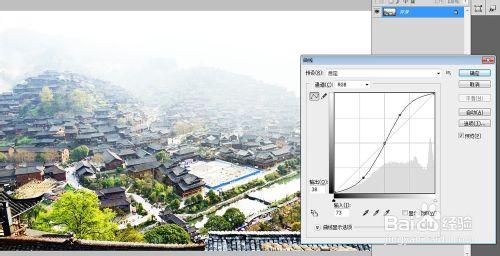經常喜歡拍攝的朋友難免碰到霧霾天氣,但遇到了好景色又忍不住要拍下幾張。最後匯入到電腦中後看看真是有些可惜,很好的景色中覆蓋了一層霧氣,模模糊糊的,失去了美的效果。下面給大家分享一個用PS去除照片中霧的方法,讓景色清晰可見。
工具/原料
Photoshop CS5
方法一
開啟PHOTOSHOP CS5,將照片開啟到PS操作介面。
將背景層複製一層,命名為霧。
點選選單中【濾鏡】-【其他】,在子選單中選擇【高反差保留】功能。
在彈出的高反差保留視窗中,設定數值為50,點選確定。此時照片效果變為灰色加深,邊緣輪廓被加黑強化。
點選圖層面板中的圖層模式,在下拉選單中選擇【柔光】模式,此時照片邊緣更加清晰,亮度增加。
點選圖層面板右上角的小三角,在選單中選擇【向下合併】將圖層合併為一層。然後,按快捷鍵Ctrl+M開啟曲線調整對比度如圖,使照片明暗對比增強。
處理後效果對比如圖。